Windows 11 включает встроенный антивирус Microsoft Defender, который помогает защитить ваше устройство от вирусов, вредоносных программ и других угроз. Некоторые пользователи Windows полагаются на этот встроенный антивирус, и многие любят устанавливать и использовать сторонний антивирус для защиты своих ПК.
Защита от несанкционированного доступа — это система безопасности в Microsoft Antivirus, которая не позволяет вредоносным приложениям изменять необходимые параметры антивирусной программы Microsoft Defender, включая защиту в режиме реального времени и облачную защиту. Когда эта защита от несанкционированного доступа включена, только учетная запись администратора на вашем компьютере может изменять эти параметры в приложении для обеспечения безопасности Windows. Это означает, что учетная запись пользователя без прав администратора или любая вредоносная программа не могут изменить настройки в приложении Microsoft Defender. Однако защита от несанкционированного доступа не влияет на сторонний антивирус; они по-прежнему будут работать и регистрироваться в службе безопасности Windows.
По умолчанию защита от несанкционированного доступа включена, и при отключении защиты от несанкционированного доступа вы увидите желтое предупреждение в приложении «Безопасность Windows» в разделе «Защита от вирусов и угроз раздел.
Как предотвратить подделку антивируса Microsoft Defender с помощью защиты от подделок?
Чтобы включить или выключить защиту от несанкционированного доступа, выполните следующие действия:
Шаг 1. Нажмите кнопку «Поиск» или «Пуск» на панели задач Windows 11 и введите Безопасность Windows. В результатах поиска нажмите на его запись, чтобы открыть то же самое.

Шаг 2. В «Безопасность Windows», в появившемся окне выберите Защита от вирусов и угроз в левой боковой панели.

Шаг 3. В следующем окне в разделе «Защита от вирусов и угроз настройки», нажмите кнопку Управление настройками ссылка на сайт.

Шаг 4. Наконец, измените Защита от саботажа переключиться на На или же Выключенный.
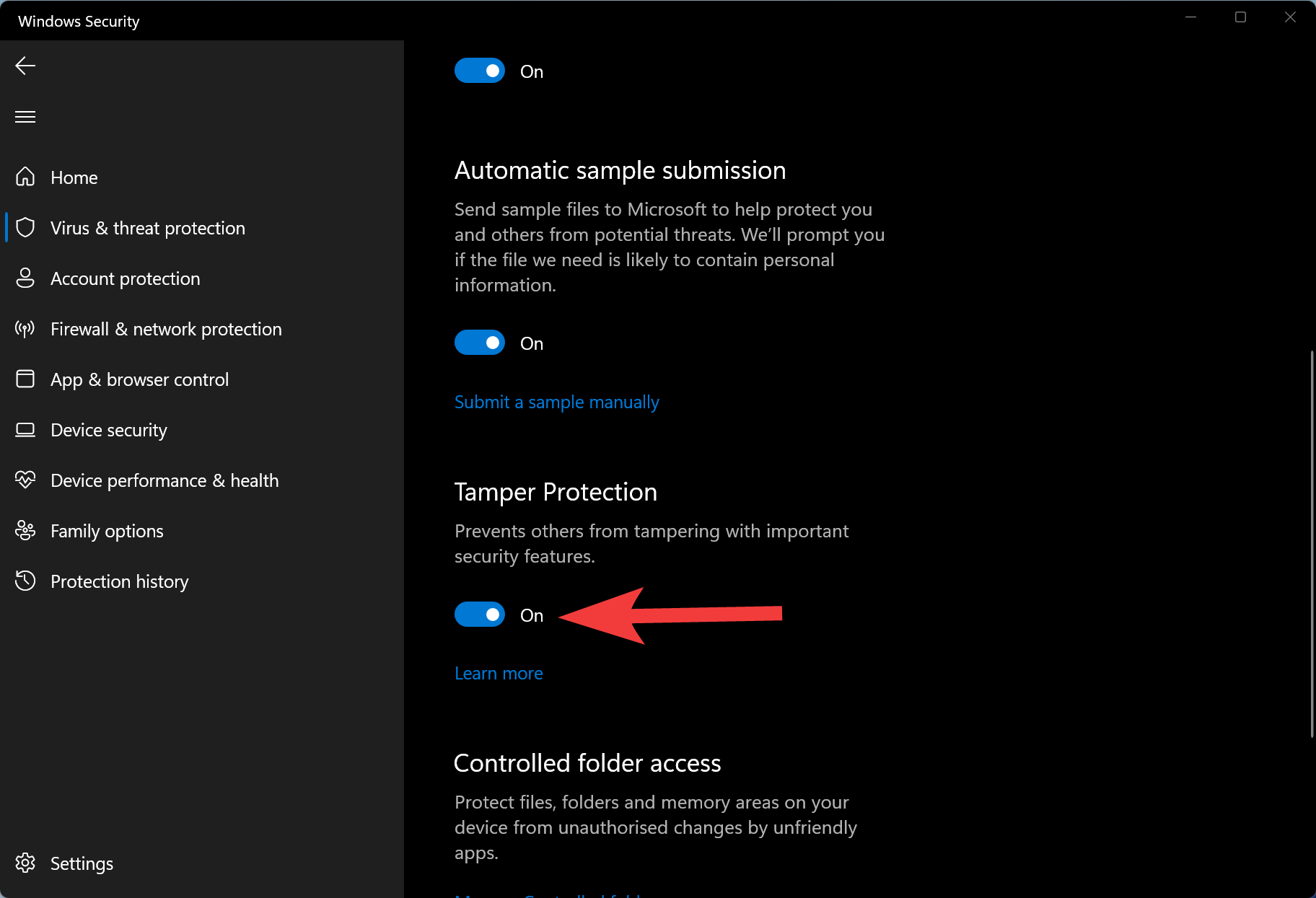
Вот и все.
